Galbūt manote, kad „Kindle“ yra ne tik „ebook“ skaitytuvas, bet kasti žemiau paviršiaus ir pamatysite, kad tai yra daug daugiau nei „Amazon“. Čia mes atskleidžiame 10 mažai žinomų funkcijų, kurios gali padėti padaryti jūsų knygą patrauklesnę.
1. Iš pradinio ekrano ieškokite žodyno apibrėžties
Visi žino, kad galite ieškoti žodžių, kurių nesuprantate skaitytoje knygoje, - galite naudoti keturių krypčių valdiklį prietaiso apačioje, kad perkeltumėte žymiklį į žodžio pradžią. Ar žinojote, kad integruotą žodyną galima pasiekti tiesiai iš pagrindinio ekrano?
Tiesiog įveskite @dict ir žodį - @dict phone, pvz., Ir aukštyn, kad jis pasirodytų reziduojančiame žodyne.
Tai tik viena iš kelių @ funkcijų, nes @wiki siunčia jūsų užklausą į „Wikipedia“. Tam, kad dirbtumėte, akivaizdžiai reikia turėti aktyvų „Wi-Fi“ arba „3G“ ryšį.
Atkreipkite dėmesį, kad „Kindle“ klaviatūroje ir trečiosios kartos pakuotėje „@“ paslėptas simbolių meniu. Jei norite pradėti užklausą, paspauskite bet kurį simbolį, kad būtų galima įvesti įvesties juostą, ištrinti atidarymo simbolį ir spausti SYM, kad būtų rodoma paslėpta klaviatūra, tada pasirinkite @ naudodami keturių valdiklių valdiklį.

2. Apsilankykite Amazonės pagrindiniame puslapyje, kai ieškote knygų iš savo pakurti
Tiesioginis priėjimas prie „Amazon“ katalogo iš jūsų „Kindle“ yra puiki laiko taupymo priemonė, o tai reiškia, kad galite įsigyti knygų, kai esate toli nuo kompiuterio ar „Mac“.
Jūs galite pereiti tiesiai į parduotuvę paspausdami Alt + Home ant pakurti klaviatūros ir trečiosios kartos įrenginio. Nėra lygiavertės raktų kombinacijos originalaus pakurti ar pakurti, tačiau visi „E-Ink“ pakurti įrenginiai gali ieškoti parduotuvėje tiesiogiai iš pradinio ekrano. Dar kartą naudosime @ simbolį, todėl @store Pride ir Prejudice ieškos Jane Austen šedevro. Šiai funkcijai reikalingas aktyvus „Wi-Fi“ arba „3G“ ryšys.

3. Paspauskite klaviatūros paslėptus simbolius
Jei turite „Kindle“ klaviatūrą ar trečiąją pakopą, tuomet turite prabangą fizinę klaviatūrą, tačiau, jei įprastų „Kindle“ savininkų numerių eilutė yra tiesiai virš raidžių, esančių programinės įrangos klaviatūroje, jūsų prietaiso viršuje trūksta šios viršutinės skaitmenų eilutės .
Laimei, trečiojo tipo pakurti ir pakurti klaviatūros naudotojai vis dar gali apeiti medžioklės ir užkliuvimo darbus per „ SYM“ meniu laikydami „ Alt“, o viršutinės eilutės raidės Q - O - nuo 1 iki 9, o P - nuliui.

4. Sumažinkite sumas su paslėptu skaičiuotuvu
Firmos programinė įranga, kuria grindžiama pakopa, yra stebėtinai universalus ir gali atlikti gana įspūdingą matematiką. Dabar, kai žinote, kaip greitai įvesti numerius, įdėkite jį į testą, įvesdami sumas pagrindiniame ekrane.
Be paprastų skaičiavimų, tokių kaip papildymas, įrašant 1 + 2 + 3, dauginimas - 4 * 5, padalinys - 60/7 ir atimtis - 80-9, jis gali išspręsti bendras lygtis, pvz., Sqrt (188 ) pateikti skliausteliuose esančio skaičiaus kvadratinę šaknį arba surasti 25 cm spindulio apskritimo plotą su 3, 14 * 25 ^ 2. Paskutiniame pavyzdyje „caret“ simbolis ^ kelia vertę joms sekančiai galiai - šiuo atveju 25 kvadrato.

5. Klausydamiesi muzikos klausykitės
Tai tik „Kindle“ klaviatūra ir trečiųjų genų pakurti savininkai. Nukopijuokite neapsaugotus takelius į „Kindle“ vidinės atminties aplanką ir išimkite įrenginį. Pradėdami ir sustabdydami muziką, skaitydami knygą, paspauskite Alt + tarpo klavišą ir naudokite Alt + F, jei norite pereiti prie kito įrašo.
6. Žaisti du paslėptus žaidimus
Jei baigėte savo knygą prieš atvykdami į namus, galite pereiti per kitus žaidimo žaidimus. „Kindle“ klaviatūra, trečiojo tipo pakurti ir ankstesni modeliai turi du žaidimus, tačiau jų nerasite jokiame meniu.
Paspauskite „ Shift“ + „Alt“ + M, kad pereitumėte į „ Minesweeper“, kurį prisiminsite iš „Windows“, ir naudokite keturių mygtukų valdiklį, norėdami perkelti žymeklį aplink lentą, paspausdami M žymėti ar atšaukti minas. Šio žaidimo idėja yra išvalyti lentą be kliūčių.

Kai įsisavinote „ Minesweeper“, paspaudus G, pereinama prie „ GoMoku“, kuris yra efektyvus „ Connect Four“ su pasukimu - tai yra papildomas skaitiklis daug didesnėje lentoje. Jūs žaidžiate prieš „Kindle“, stengdamiesi gauti penkis skaitiklius, išdėstytus gretimose horizontaliose, vertikaliose arba įstrižainėse kvadratuose, tuo pačiu užkertant kelią tai daryti.
7. Išsaugokite tinklalapius, kad galėtumėte juos perskaityti vėliau
Nėra geresnio skaitymo ekrano nei „Kindle“ „E-Ink“ ekranas. Tai iš esmės neatspindintis ir labai lengvas akis, todėl tikslinga jį naudoti ilgiems tinklalapiams skaityti patogesnėje aplinkoje. „Instapaper“ daro tai paprastu paspaudimu ir pamiršimu.
Prisiregistruokite čia, kad galėtumėte gauti nemokamą „Instapaper“ paskyrą, tada prisijunkite ir nurodykite naršyklę adresu instapaper.com/user/kindle. Nukopijuokite žalią el. Pašto adresą ir prisijunkite prie „Amazon“ asmeninio „Kindle“ valdymo puslapio savo paskyroje naujame skirtuke arba lange. Spustelėkite Asmeninio dokumento nustatymai, slinkite žemyn į „Pridėti naują patvirtintą el. Pašto adresą“ ir pridėkite ką tik nukopijuotą „Instapaper“ adresą. Tai įgalina „Instapaper“ siųsti dokumentus į jūsų prietaisą.
Jūsų pakurti savo el. Pašto adresą rasite ekrano viršuje. Jis baigiasi @ kindle.com. Nukopijuokite ir vėl įjunkite „Instapaper“ skirtuką arba langą ir įveskite dalį prieš @ į laukelį „Mano pakurti el. Pašto adresas“ skiltyje. Nustatykite dalį po @ į free.kindle.com, jei esate laimingas, kad dokumentai bus pristatyti tik „Wi-Fi“ ir jums nereikės mokėti už paslaugą.

Pažymėkite laukelį šalia „Siųsti mano neskaitytus straipsnius į savo pakurti automatiškai“ ir pasirinkite, kiek dažnai norite gauti naujinimus, tada išsaugokite pakeitimus.
Dabar jūsų pakurti nustatykite, kad gautumėte kūno ilgio straipsnių, kuriuos norite siųsti, kopiją. Tačiau vis dar reikia į savo naršyklę įtraukti žymės mygtuką, kad pažymėtumėte juos siuntimui. Spustelėkite nuorodą „Papildomi“ ir nuvilkite mygtuką „Skaityti vėliau“ iš skilties „Skaityti vėliau“.

Nuo šiol spustelėję, kai peržiūrėsite bet kurį kitą puslapį, jo turinys išsaugomas jūsų „Instapaper“ paskyroje, o kai jis pasiekia planuojamą išsiuntimo laiką, tas turinys bus išsiųstas į jūsų paketą, kad galėtumėte skaityti jūsų laisvalaikiui.
8. Fotografuokite
„Kindle“ klaviatūra ir trečiojo tipo pakurti vartotojai gali užimti ekraną, laikydami „ Shift“ ir „ Alt“, o tuo pat metu paspausdami G. Reguliarūs pakurti vartotojai gali tai padaryti vienu metu paspausdami meniu ir klaviatūros mygtukus, esančius bet kurioje keturių-keturių valdiklių pusėje.
Užfiksuoti ekrano griebtuvai išsaugomi kaip GIF jūsų Kindle vidinės saugyklos dokumentų aplanke. Prijunkite įrenginį prie „Mac“ ar kompiuterio naudodami USB kabelį ir vilkite juos į kompiuterį.

9. Naudokite „Kindle“ kaip „retro“ nuotraukų žiūrovą su paslėptu galerijos įrankiu
Jūsų nuotraukose bus visas 1980 m. Nuotykių žaidimo grafinis žavesys, kai jis bus rodomas pakuroje, bet neleiskite, kad jis būtų išjungtas. Jei neturite nieko kito, jis gali būti tvarkingas būdas perkelti linijų grafikus ir diagramas greitai. Jo nuotraukų savybės yra tik tvarkingas posūkis.
Pirmasis žingsnis yra neprivalomas, bet jei norite sutaupyti vietos savo pakraštyje, tada pakeiskite vaizdų dydį taip, kad nė viena iš jų nebūtų didesnė nei 900 taškų bet kuria kryptimi. Jei to nepadarysite, jūsų pakurti vis tiek pakeis juos.
Toliau nuveskite juos į aplanką, prijunkite savo „Kindle“ prie USB ir vilkite aplanką į „Kindle“ nuotraukų aplanką (sukurkite jį, jei ten jau nėra). Dabar išimkite savo pakurti ir paspauskite Alt + z, kad atnaujintumėte ekraną. Jei turite pradinio ekrano rinkinį, kad galėtumėte tvarkyti dokumentus su naujausia viršuje, tai bus rodomas naujas aplankas. Atidarykite jį ir bus rodoma pirmoji nuotrauka.
Naudokite įprastą puslapio pasukimo valdiklį, kad peržiūrėtumėte vaizdus. Jie veikia taip, tarsi jie būtų kilpoje, taigi, pasukę už paskutiniojo, sugrįšite į pirmąjį.

10. Skelbti „Twitter“ ir „Facebook“
Galiausiai, kai radote kažką, ką manote, kad jūsų draugai džiaugtųsi, kodėl gi ne pasidalinti jais Twitter ar Facebook, tiesiai iš savo pakurti? Spustelėkite Meniu | Parametrai ir tada pereikite prie socialinių tinklų. Spustelėkite Valdyti.
Kiekvieną tinklą turite nustatyti atskirai, todėl spustelėkite „Facebook“ arba „Twitter“ mygtuką, priklausomai nuo to, kurį norite nustatyti. „Twitter“ reikės jūsų naudotojo vardo ir slaptažodžio, po kurio būsite nukreipti atgal į nustatymo ekraną, kad patvirtintumėte, kad jis veikia. „Facebook“ turi jūsų el. Pašto adresą ar telefono numerį ir slaptažodį.
Sukūrę savo socialinio tinklo paskyras, galite skelbti svarbiausius dalykus, pasirinkdami įprastą tekstą iš knygos ir pasirinkdami nuorodą Bendrinti . Pakurti ne siunčia turinį tiesiai į jūsų tinklą. Vietoj to, jis skelbia jį kindle.amazon.com ir paskelbia nuorodą į jūsų naujienų laikmeną, todėl suteikia galimybę pridėti pastabą, kad paaiškintumėte savo pasekėjams.











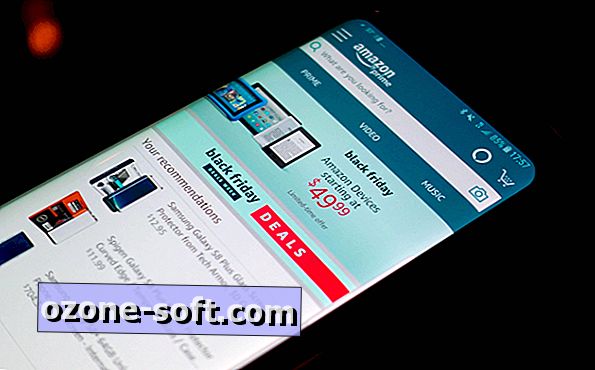


Palikite Komentarą